在当今这个数字化时代,无论是进行游戏、图形设计还是视频编辑,一个强大的显卡都是必不可少的。然而,对于许多用户来说,了解自己的电脑究竟装备了什么样的显卡却并不是一件容易的事情。本文将向您介绍几种简单有效的方法来查看您的电脑显卡配置。

一、Windows平台下的方法
1、设备管理器
在Windows系统中,最直接的方式是通过“设备管理器”来查看显卡信息。您可以按下`Win + X`组合键,在弹出的菜单中选择“设备管理器”,然后展开“显示适配器”选项,就能看到您的显卡型号了。
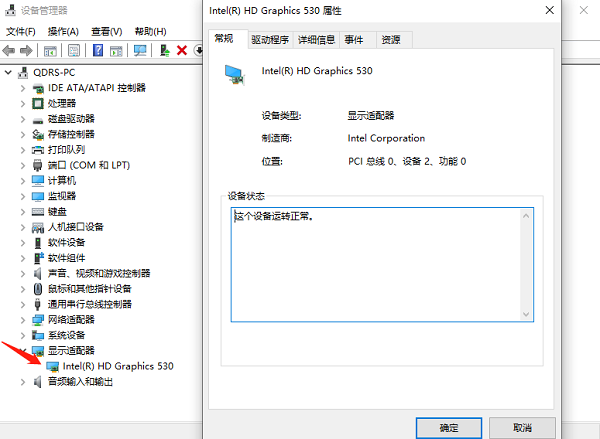
2、DirectX诊断工具
另一个查看显卡信息的好方法是使用“DirectX诊断工具”。首先打开“运行”对话框(通过按`Win + R`快捷键),输入`dxdiag`并回车。在打开的窗口中选择“显示”标签页,这里会列出您计算机上的所有显示设备以及相关的详细信息。

3、系统信息
对于需要更详细硬件信息的用户,“系统信息”工具是个不错的选择。同样可以通过“运行”对话框输入`msinfo32`打开此工具,并导航到“组件”>“显示”部分查看显卡的详细规格。
4、使用“驱动人生”查看
驱动人生除了能对电脑各方面的驱动进行更新升级外,还能查看电脑各种硬件的配置信息,方便用户随时查看。进入驱动人生页面后,找到“硬件信息”,在这里不仅能够查看显卡的相关信息,也能查看CPU、主板、内存等硬件详细配置。
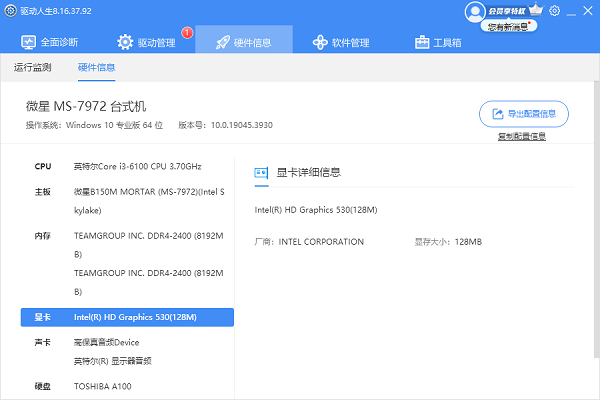
二、macOS平台下的方法
如果您使用的是Mac电脑,那么查看显卡信息也相当简单。点击屏幕左上角的苹果图标,选择“关于本机”,再点击“系统报告…”按钮。在新的窗口中,搜索“图形/显示”或使用左侧菜单导航至相应位置,即可查看到显卡的详细信息。

三、Linux平台下的方法
1、命令行查询
对于Linux用户来说,使用命令行是最常见的做法。打开终端,输入`lspci -v | grep 'VGA\|3D\|0300'`命令,这将显示出与显卡相关的所有信息。此外,还可以尝试使用`glxinfo`命令来获取OpenGL渲染器的信息。
2、图形界面工具
一些Linux发行版提供了图形界面的硬件检测工具,如Ubuntu的“关于Ubuntu”或某些桌面环境自带的系统监视器,也可以帮助您了解到显卡的基本信息。
以上就是如何查看电脑显卡配置,查看电脑显卡配置的方法,希望对你有帮助。如果遇到网卡、显卡、蓝牙、声卡等驱动的相关问题都可以下载“驱动人生”进行检测修复,同时它还支持驱动下载、驱动安装、驱动备份等等,可以灵活的安装驱动。



